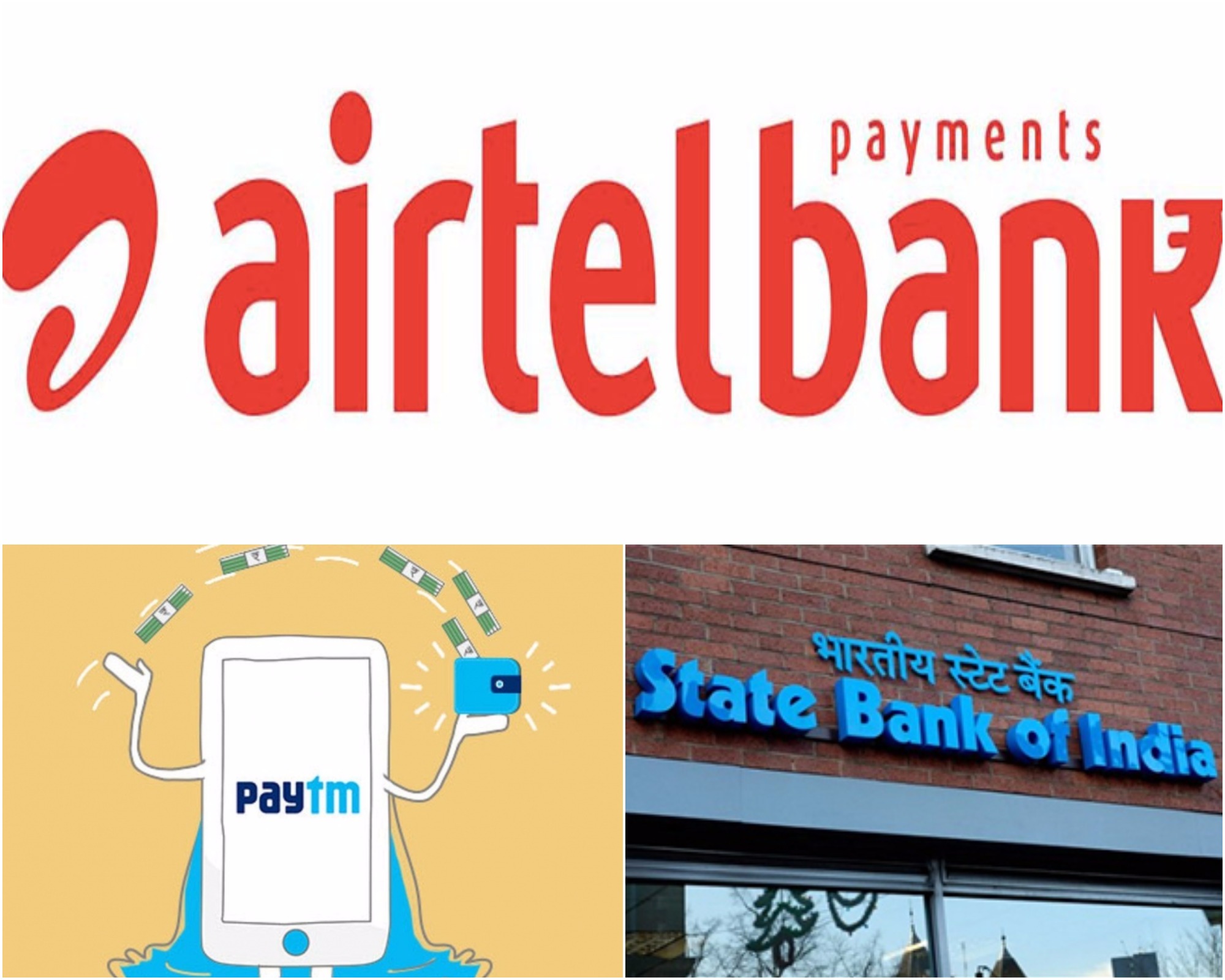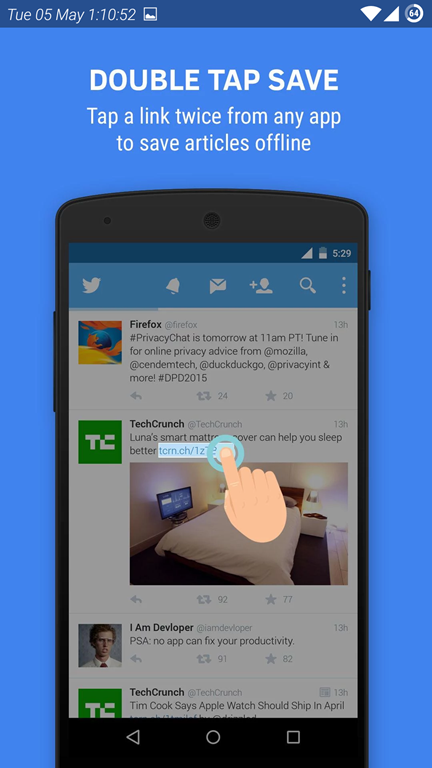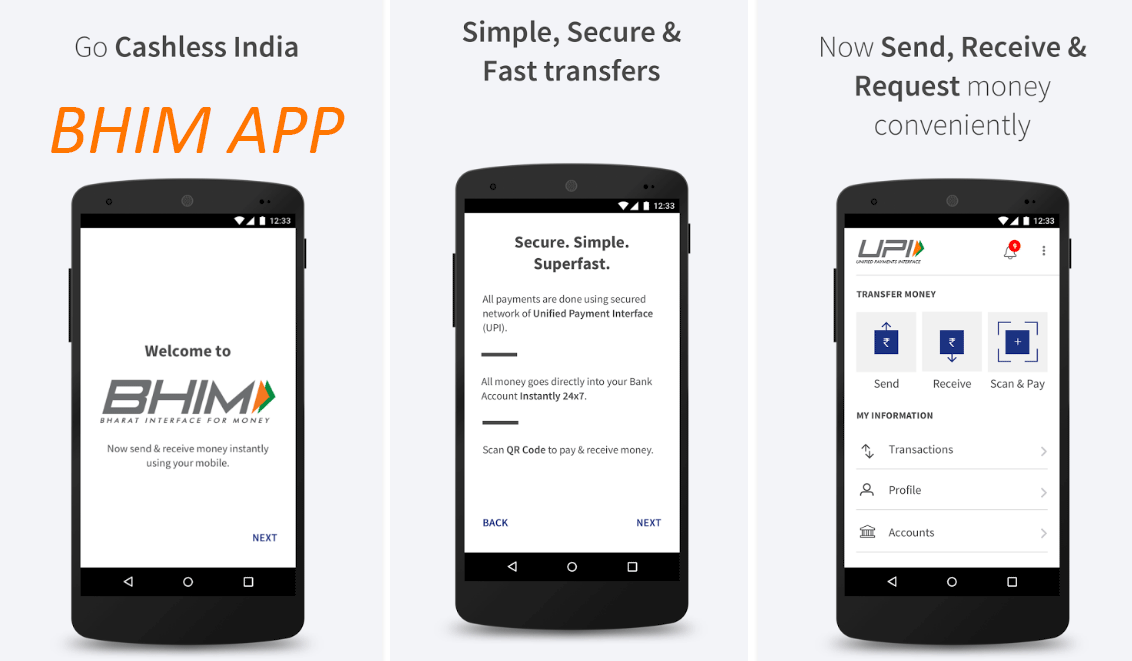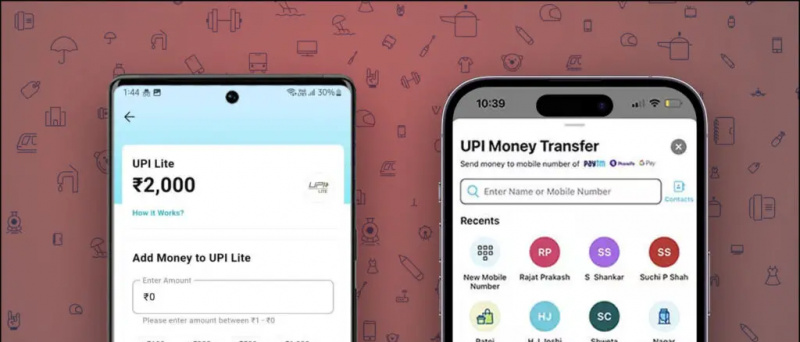Da der Bing AI Chatbot von Microsoft auf ChatGPT 4 basiert und Bilder generieren kann, steigt seine Nutzerzahl um ein Vielfaches. Wenn Sie auch den Bing AI-Chatbot von Microsoft verwenden und Ihren Chatverlauf anzeigen oder von den Servern von Microsoft löschen möchten, ist diese Anleitung genau das Richtige für Sie. In der Zwischenzeit können Sie auch unseren Leitfaden dazu lesen Löschen Ihres ChatGPT-Verlaufs oder Ihres ChatGPT-Kontos .
Anzeigen des Bing AI-Chat-Verlaufs
Inhaltsverzeichnis
Da der Bing AI-Chatbot mit Ihrem Mircosoft-Konto verknüpft ist, wird Ihr Suchverlauf auf Ihrem PC und der mobilen App synchronisiert. So können Sie Ihren Bing AI Chat-Verlauf anzeigen.
Schritte zum Anzeigen des Bing AI-Chat-Verlaufs auf dem PC
1. Gehen Sie auf Ihrem PC zum Microsoft Edge-Browser.
2. Durchsuchen Sie Bing und wechseln Sie zur Registerkarte „Chat“, um auf den Bing AI Chatbot zuzugreifen.
woran erkennt man ob ein foto gephotoshoppt ist
3. Ihre letzten fünf Bing-Suchverlaufsergebnisse werden auf der rechten Seite angezeigt.
Schritte zum Anzeigen des Bing AI-Chat-Verlaufs auf Mobilgeräten
1. Starten Sie die Bing-App ( Android , iOS ) auf Ihrem Telefon und tippen Sie auf Bing-Symbol .
2. Tippen Sie auf dem Bing Chatbot-Bildschirm auf Geschichte oben links.
3. Ihre letzten fünf Bing-Suchverlaufsergebnisse werden auf dem Bildschirm angezeigt.
Löschen des Bing AI-Chat-Verlaufs
Jetzt haben wir gelernt, wie Sie Ihren Bing AI-Chatverlauf auf PC und Mobilgeräten anzeigen können. Sehen wir uns an, wie Sie Ihren Chatverlauf löschen können. Derzeit können Sie Ihren Verlauf nicht aus der mobilen Bing-App löschen.
Schritte zum Löschen des Bing AI-Chat-Verlaufs auf dem PC
1. Gehen Sie zur Seite des Bing AI Chat-Bots und klicken Sie auf hamburger ico n oben rechts.
2. Gehen Sie im Popup-Menü zu Suchverlauf .
3. Scrollen Sie nach unten und bewegen Sie den Cursor auf den Suchverlauf, den Sie löschen möchten.
4. Drücke den Mülleimer-Symbol um den Bing AI-Chat- und Suchverlauf zu löschen.

5. Authentifizieren Sie können Ihre Aktion ausführen, indem Sie sich bei Ihrem Microsoft-Konto anmelden.
6. Klicken Sie nach der Anmeldung erneut auf das Papierkorbsymbol, um den Verlauf zu löschen.
Notiz: Um mehrere Suchverlaufsergebnisse gleichzeitig zu löschen, aktivieren Sie die Kontrollkästchen davor, klicken Sie auf die Schaltfläche „Löschen“ und authentifizieren Sie sich.
Stoppen Sie die Aufzeichnung Ihres Bing-Chat-Verlaufs
Wenn Sie nicht möchten, dass Bing AI Ihren Suchverlauf durchsucht, können Sie mit der Suchverlaufssteuerung den Chatverlauf von Bing AI deaktivieren oder deaktivieren. So geht's:
1. Gehen Sie zur Seite des Bing AI Chat-Bots und klicken Sie auf Hamburger Symbol oben rechts.
2. Gehen Sie im Popup-Menü zu suchen Geschichte .
3. Jetzt, abschalten der Schalter für Neue Suchanfragen anzeigen Hier.
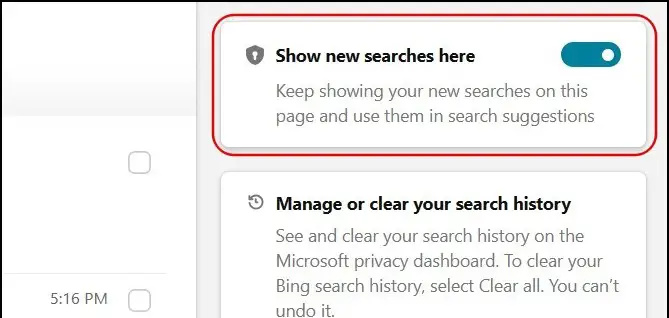
Bing speichert Ihre Suchanfragen und den Bing Chatbot-Verlauf nicht, sodass diese nicht in Ihrem Suchverlauf-Kontrollfeld angezeigt werden.
Zusammenfassung
So können Sie Ihren Bing AI-Chatverlauf auf dem PC oder Mobilgerät anzeigen und löschen. Obwohl es keine Klarheit darüber gibt, wie Microsoft diese Daten verwendet, können Ihnen die oben genannten Methoden geistige Sicherheit verschaffen, wenn Sie sich Sorgen um Ihre Privatsphäre machen. Bleiben Sie auf dem Laufenden bei GadgetsToUse für weitere Lektüre dieser Art.
Folgendes könnte Sie interessieren:
- 4 Möglichkeiten, Ihren Google Bard-Verlauf zu löschen
- 3 Möglichkeiten, die generative KI-Suche von Google zu nutzen
- So aktivieren Sie Bard AI für Google Workspace-Konten
- 3 Möglichkeiten zum Löschen des Website-Verlaufs in Microsoft Edge
Sie können uns auch folgen, um aktuelle technische Neuigkeiten zu erhalten unter Google Nachrichten Melden Sie sich an, um Tipps und Tricks sowie Testberichte zu Smartphones und Gadgets zu erhalten beepry.it